Hướng dẫn cách chuyển dữ liệu từ máy Switch cũ sang Nintendo Switch OLED
Cách chuyển dữ liệu Nintendo Switch từ máy cũ sang máy mới.

Khi bạn đổi sang sử dụng máy Switch mới, chẳng hạn như Switch sang Switch Lite hay Switch OLED, bạn sẽ cần chuyển những dữ liệu quan trọng như thông tin user và đặc biệt là file save - thứ được xem như sinh mạng của game thủ - sang máy mới.
Tuy nhiên, quy trình chuyển dữ liệu không quá trực quan nên khiến nhiều người dùng cảm thấy bối rối. Một số bạn nếu có gói Nintendo Switch Online và game có hỗ trợ cloud save thì chỉ còn có thể tải lại xuống được, nhưng với những bạn không có gói NSO hoặc game không hỗ trợ thì thậm chí còn thôi kệ bỏ luôn chơi lại từ đầu.
Do đó, nShop sẽ hướng dẫn cách chuyển đổi dữ liệu Nintendo Switch từ máy cũ sang máy mới này để giúp những bạn chuẩn bị đổi máy không còn phải vướng bận việc mất save nữa nhé!
Chuẩn bị trước khi chuyển dữ liệu Nintendo Switch
Trước khi bắt đầu thì bạn nên chuẩn bị đầy đủ những thứ dưới đây nhé.
- Đảm bảo cả 2 máy cũ lẫn mới đều đang cắm sạc hoặc đang gắn dock đã cắm sạc, đã kết nối với mạng Wi-Fi ổn định.
- Kiểm tra thật kĩ firmware của cả 2 máy đã cập nhật lên phiên bản mới nhất chưa, bằng cách vào System Settings > System > System Update.
- Cuối cùng kiểm tra lại user mà bạn muốn chuyển sang máy mới đã được kết nối với Nintendo Accounts hay chưa. Chỉ những user đã liên kết với Nintendo Accounts mới có thể chuyển dữ liệu được.
- Cách tạo tài khoản Nintendo Account cho máy Nintendo Switch
- Cách tải game trên Nintendo Switch qua eShop
Hướng dẫn cách chuyển dữ liệu Nintendo Switch cũ sang Nintendo Switch mới
Trên máy Nintendo Switch cần chuyển dữ liệu đi

Ở ngoài màn hình chính, chọn System Settings > Users > Transfer Your User Data.

Một vài thông tin cảnh báo sẽ được hiện lên trước khi đến mục Transferring Users này, tại đây bạn sẽ chọn Source Console (máy cần chuyển dữ liệu) hoặc Target Console (máy cần nhận dữ liệu). Chọn Source.
Sau đó bạn sẽ cần chọn user nào mà bạn muốn chuyển.
Lưu ý: Trong quá trình này, máy sẽ hỏi bạn có còn giữ lại máy cũ hay không, nếu bạn chọn Không, máy sẽ tự động xóa dữ liệu của user mà bạn chọn trên máy cũ. Những bạn muốn chuyển đổi file save của Animal Crossing New Horizons sẽ cần phải chọn có giữ lại máy để thực hiện bước chuyển đảo.
Trên máy Nintendo Switch cần nhận dữ liệu tới
Ở ngoài màn hình chính, chọn System Settings > Users > Transfer Your User Data.
Tiếp tục là một vài thông tin cảnh báo sẽ được hiện lên trước khi đến mục Transferring Users này, tại đây bạn sẽ chọn Source Console (máy cần chuyển dữ liệu) hoặc Target Console (máy cần nhận dữ liệu). Chọn Target.

Máy sẽ yêu cầu bạn đăng nhập vào Nintendo Account của user mà bạn muốn nhận dữ liệu, nhấn Sign In và điền thông tin để đăng nhập vào Nintendo Account của user đó.
Trên máy Switch cần chuyển dữ liệu đi (Source Console)
Đặt 2 máy nằm ngay cạnh nhau. Khi Source Console tìm được Target Console, nhấn Transfer.
Giờ thì bạn chỉ cần ngồi chờ tiến trình chuyển dữ liệu mà thôi. Khi hoàn tất, nhấn End và tận hưởng kết quả.
Trên máy Switch nhận dữ liệu đến (Target Console)
Quá trình Transfer sẽ chuyển tài khoản và dữ liệu save game từ Source sang Target nhưng sẽ không chuyển game.
Đối với những game bản digital, bạn sẽ cần lên eShop để tải lại. Còn với những game cắm băng vào chơi, bạn sẽ cần cắm băng lại để chúng hiển thị lên Home Screen.
cách chuyển dữ liệu Nintendo Switch cũ trong Animal Crossing New Horizons sang máy Switch mới
Để bắt đầu, hãy đảm bảo là game Animal Crossing: New Horizons đã được cập nhật lên phiên bản mới nhất và tải Animal Crossing: New Horizons Transfer Tool từ eShop trên máy Switch cũ (Source Console).

Hoàn thành quá trình chuyển dữ liệu giữ hai máy như hướng dẫn bên trên, lưu ý bước chọn giữ lại máy cũ cần phải chọn Yes để máy không tự xóa tài khoản khỏi hệ thống cũ.
Sau khi hoàn tất quá trình chuyển dữ liệu trên, ở máy Switch mới (Target Console):
- Nếu bạn chơi Digital: lên Nintendo eShop tải lại game Animal Crossing: New Horizons và Transfer Tool, cập nhật cả 2 lên phiên bản mới nhất.
- Nếu bạn chơi băng game vật lý: cắm băng Animal Crossing: New Horizons vào, tải Transfer Tool trên eShop và cập nhật cả 2 lên phiên bản mới nhất.

Tiếp đến, mở Transfer Tool trên cả 2 máy lên, chọn Let's Begin. Máy cần chuyển đảo đi là Source, máy cần nhận đảo là Target.
Khi máy Source tìm được máy Target, chọn đảo bạn muốn chuyển và xác nhận trên cả hai máy. Quá trình chuyển đảo sẽ bắt đầu, chờ đến khi thông báo hoàn tất hiện lên.
Khi đã hoàn thành xong, dũ liệu về đảo sẽ được chuyển sang máy Switch mới (Target Console) và xóa hoàn toàn khỏi máy Switch cũ (Source Console).
Những bạn bật tính năng Island Backup trên máy cũ sẽ cần bật lại khi bắt đầu ở máy mới.

 Trang chủ
Trang chủ
 Hàng Mới Về
Hàng Mới Về




















































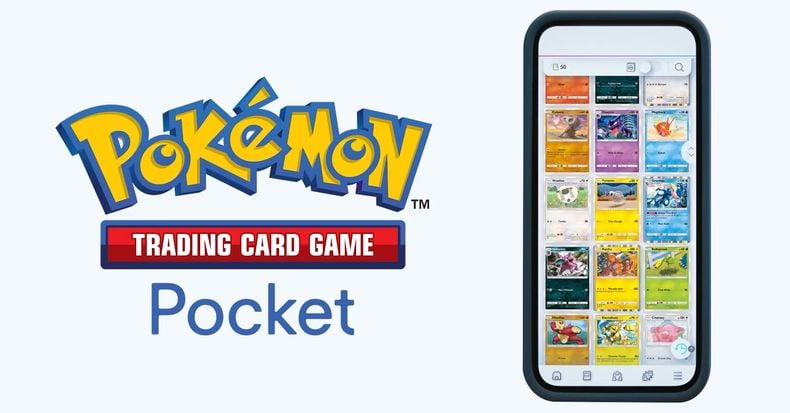



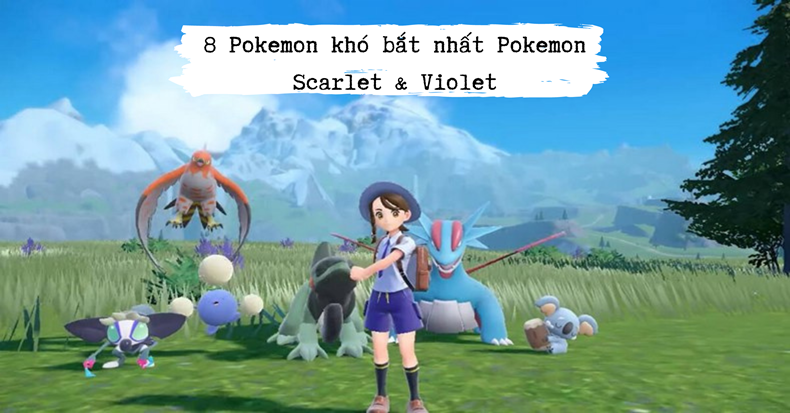



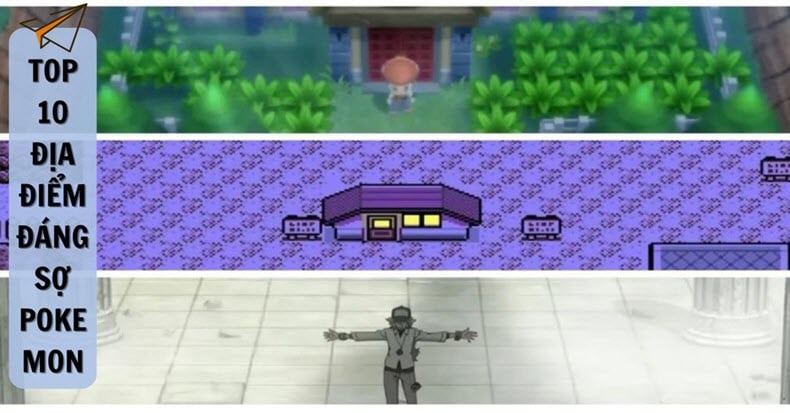

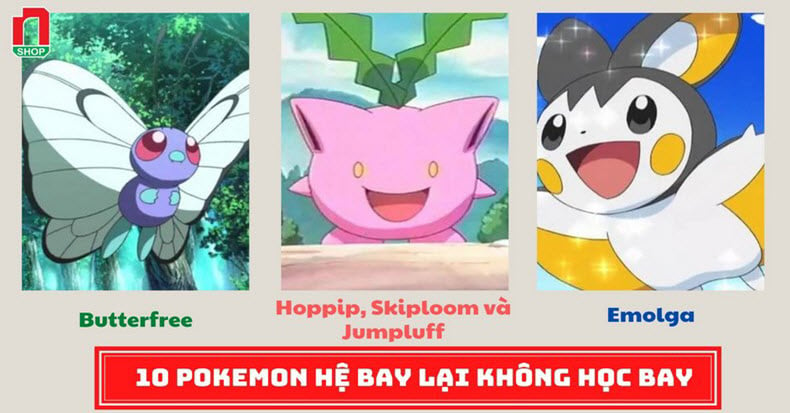











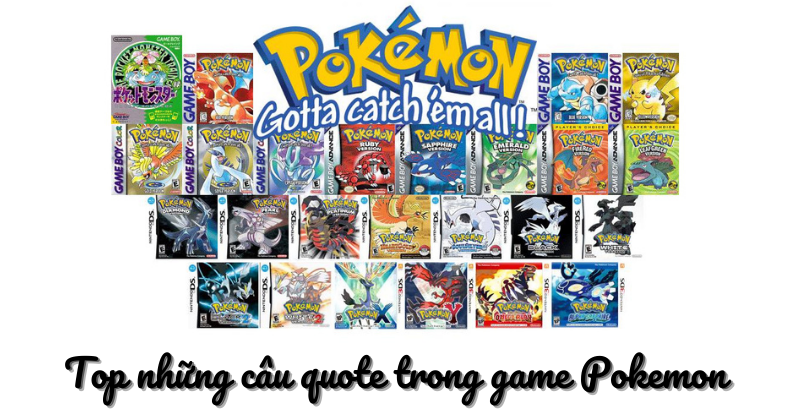


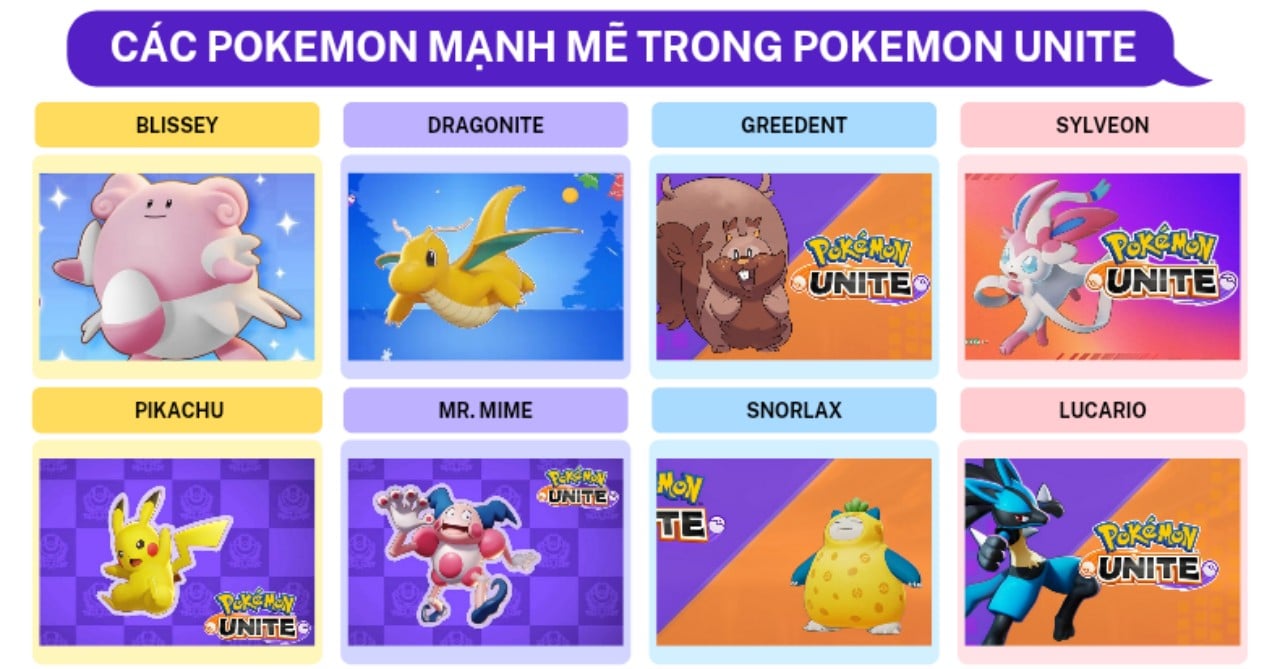

































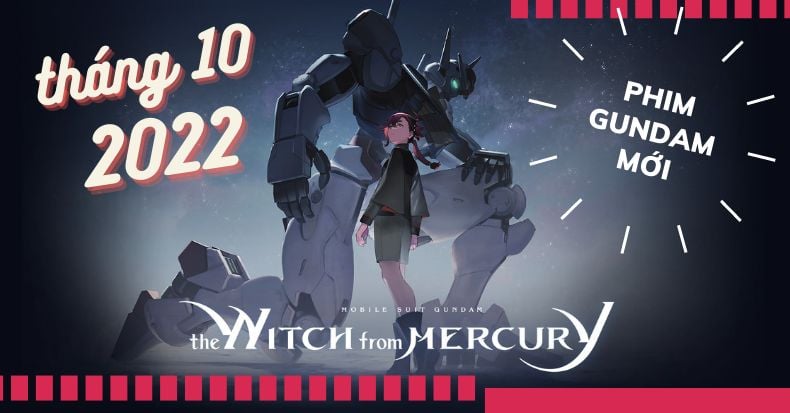

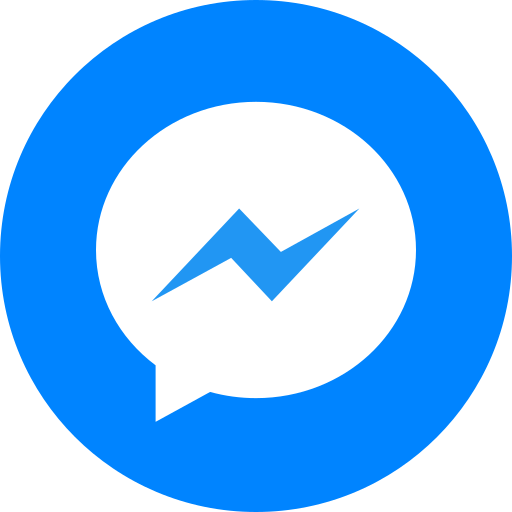
Viết bình luận